Trabajar con Sprints en Jira puede ser una forma efectiva de organizar proyectos y priorizar tareas. En este tutorial aprenderás cómo planificar, iniciar y gestionar Sprints para garantizar un desarrollo fluido. Vamos a guiar paso a paso a través del proceso para que adquieras los conocimientos necesarios para implementar Sprints con éxito en tu equipo.
Principales conclusiones
- Los Sprints son ciclos de desarrollo limitados en el tiempo que fomentan el feedback y los ajustes.
- Puedes crear y adaptar Sprints directamente en el Backlog.
- La configuración inicial del Sprint es crucial para la eficiencia de tu equipo.
Guía paso a paso
Crear Sprint en el Backlog
Para iniciar un Sprint, primero navega en el tablero de Jira hasta tu Backlog. Aquí verás historias de usuario ya creadas. Voy a usar las historias del Epic "Proceso de compra en línea" para configurar este Sprint, haz clic en el campo gris oscuro del Sprint.
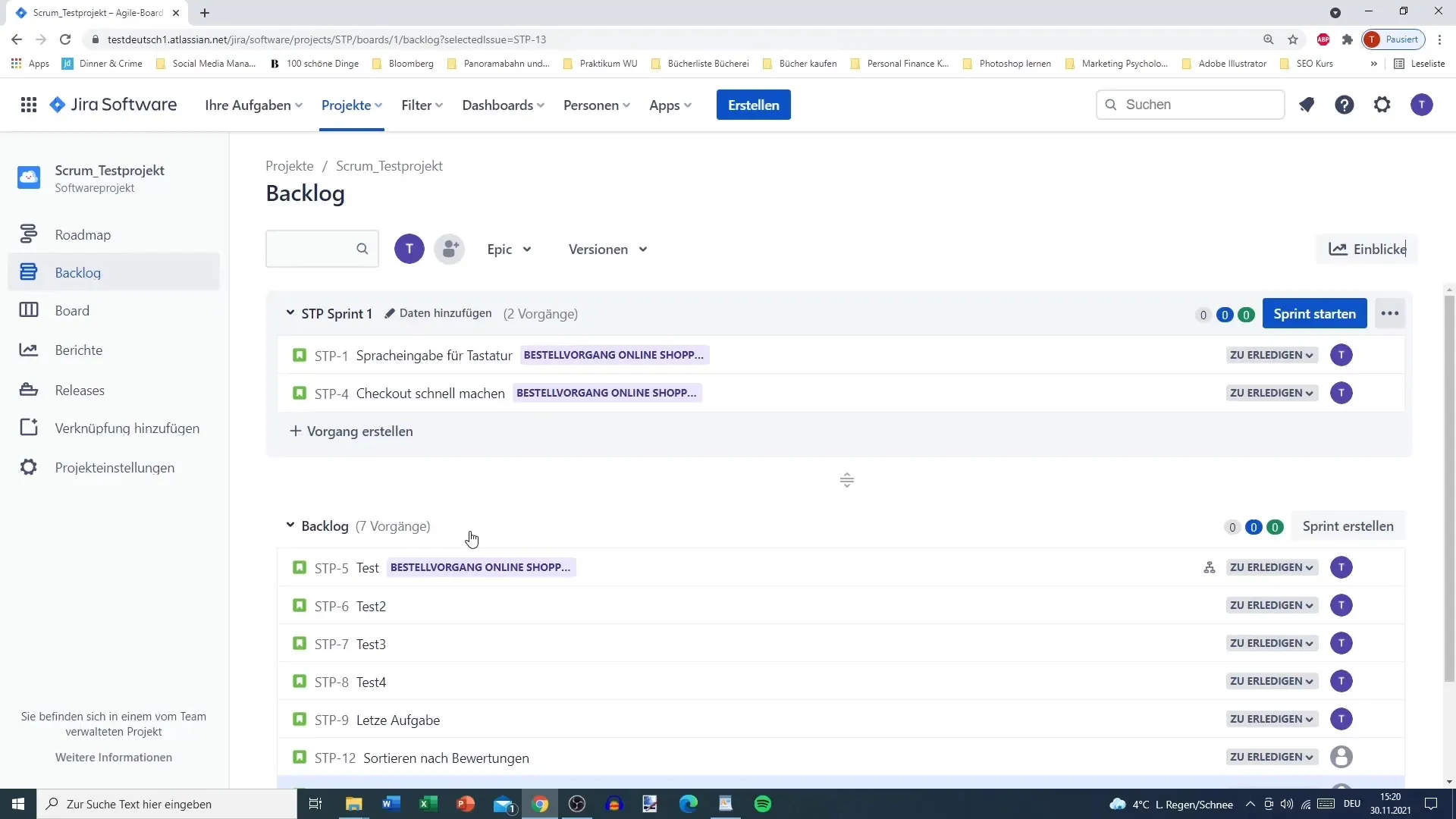
Aquí tienes la opción de cambiar las vistas y minimizarlas si es necesario. Recomiendo mantener el Backlog ordenado dejando el Sprint expandido y plegando el Backlog. Así podrás mantener una visión general y concentrarte en la estructura de tu Sprint.
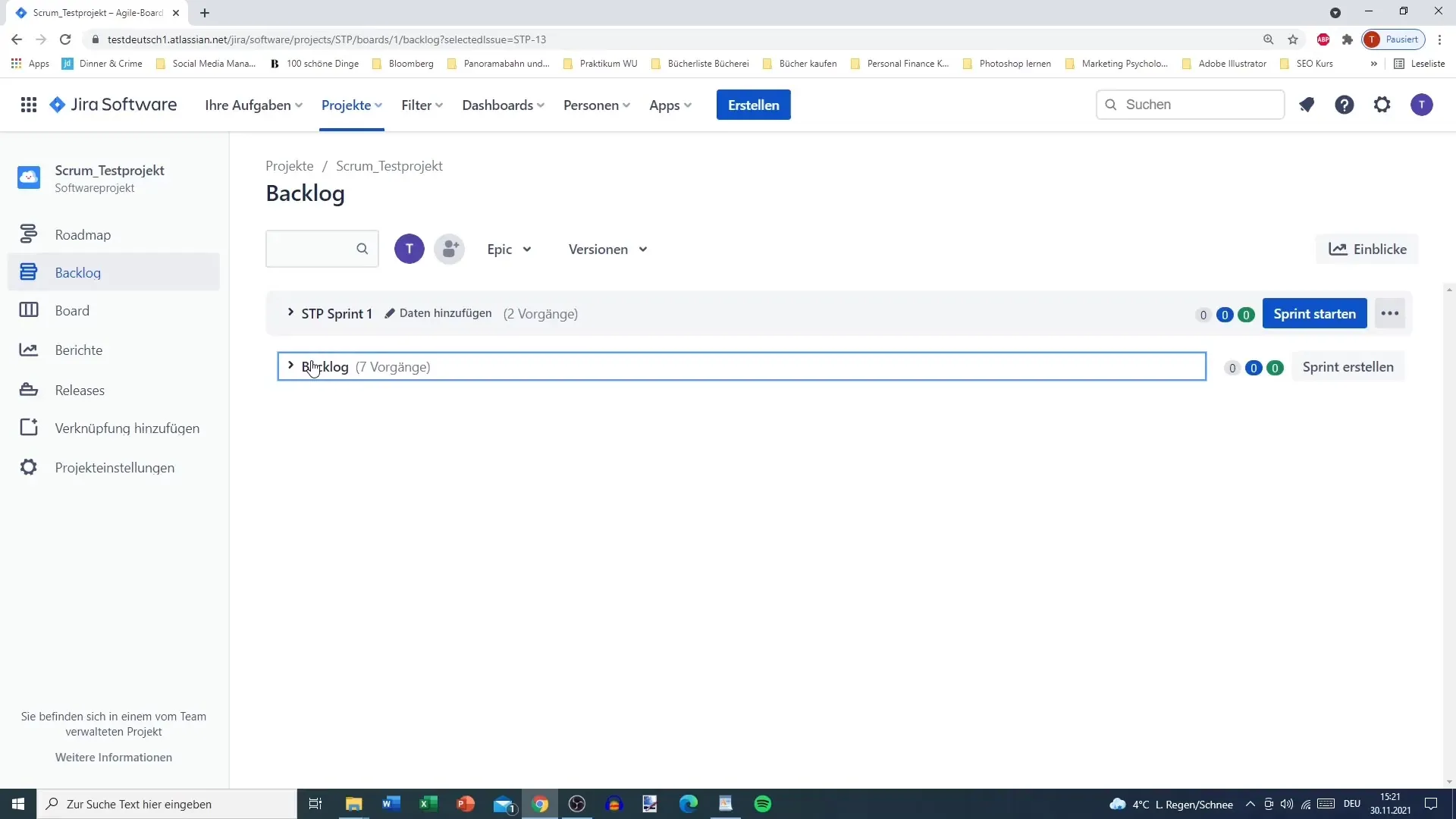
Adaptar nombres y detalles del Sprint
Con el icono de lápiz puedes adaptar los detalles de tu Sprint. Por ejemplo, puedes cambiar el nombre del Sprint. Llámalo simplemente "Sprint 1 - 2S" para dos semanas. Asegúrate también de definir la duración para los usuarios estableciendo el inicio y fin del Sprint.
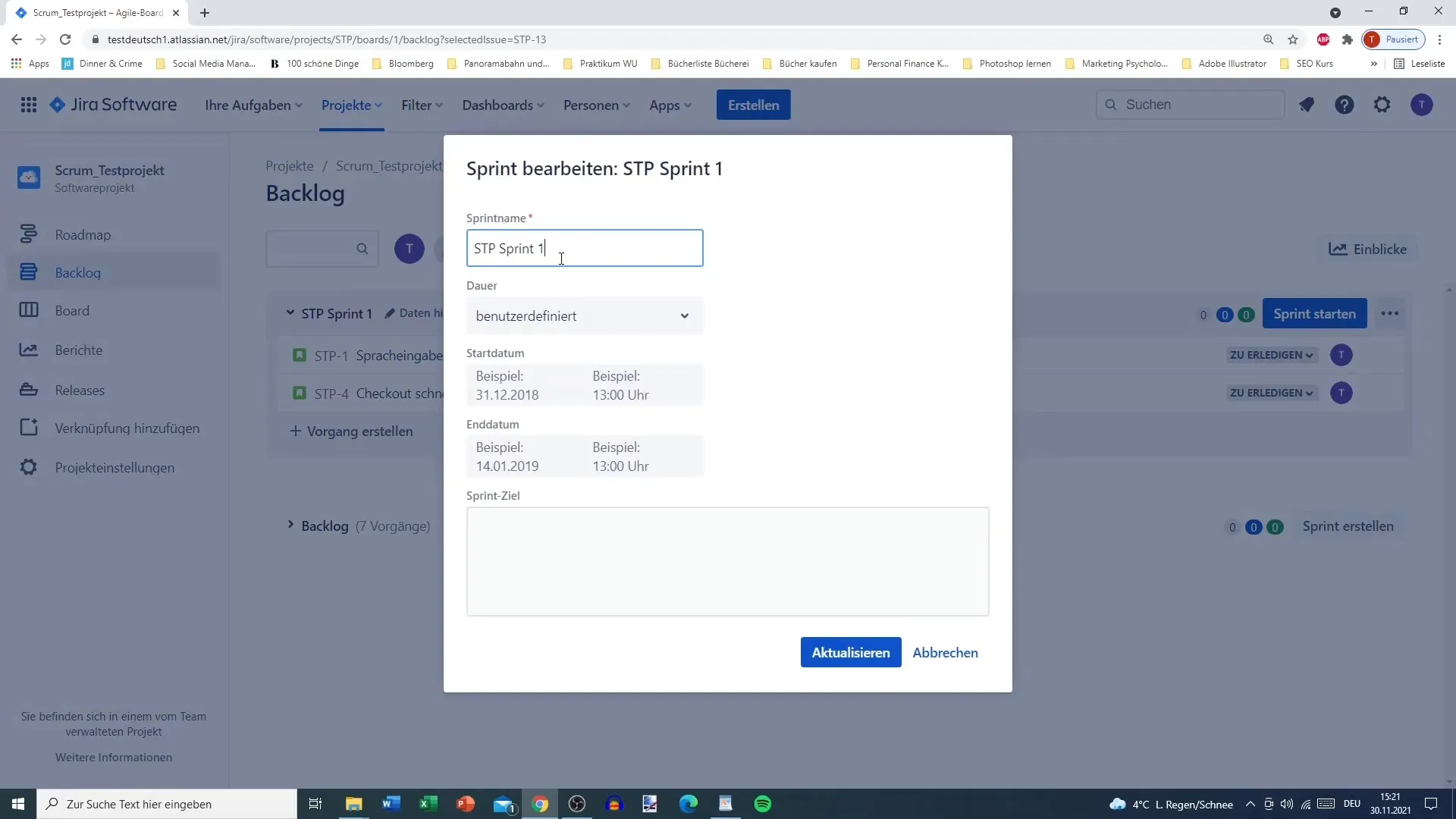
Puedes establecer la fecha de inicio, por ejemplo, hoy o mañana a las 8 de la mañana, y el final en dos semanas. Tal vez el 14 de diciembre a las 17 horas sea un cierre apropiado. Una planificación precisa es crucial para comenzar el desarrollo a tiempo.
Definir objetivos del Sprint
Otro paso importante es elegir un objetivo para el Sprint. Aquí puedes describir lo que se espera lograr durante el Sprint; en mi caso, "Preparar las bases para la tienda en línea". Un objetivo preciso ayuda al equipo a concentrarse y establecer expectativas claras para el Sprint.
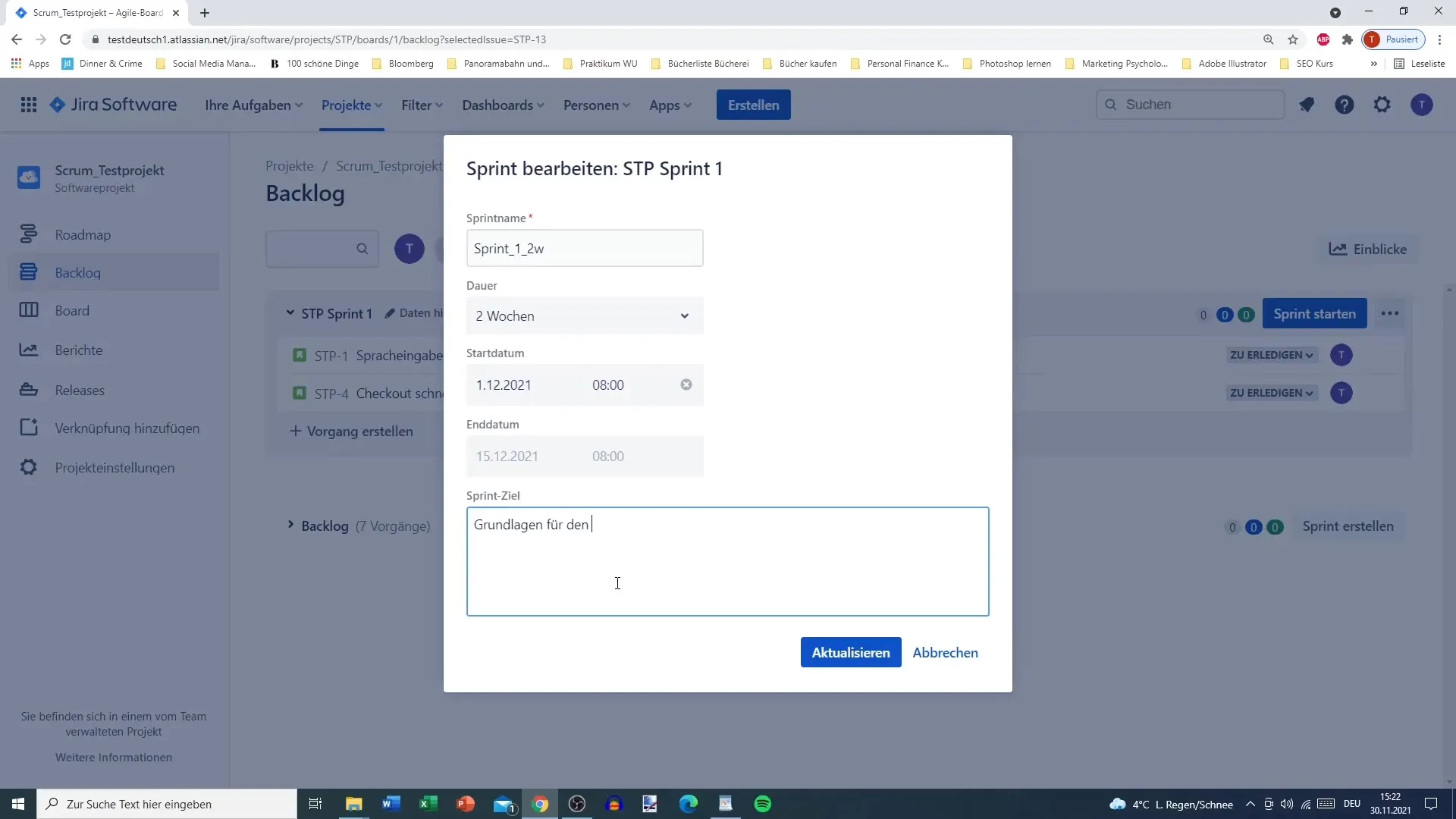
También puedes anotar aspectos específicos como "Entrada de voz para el teclado" o "Checkout para pagos", para que todos los miembros del equipo sepan en qué trabajar. Manténlo simple y claro para que todos entiendan el enfoque del Sprint.
Iniciar Sprint
Una vez que hayas realizado todas las configuraciones, puedes hacer clic en "Actualizar" para guardar los cambios. Ahora tu Sprint se ve claro y estructurado: muestra que "Sprint 1" está en curso y las tareas que tiene.
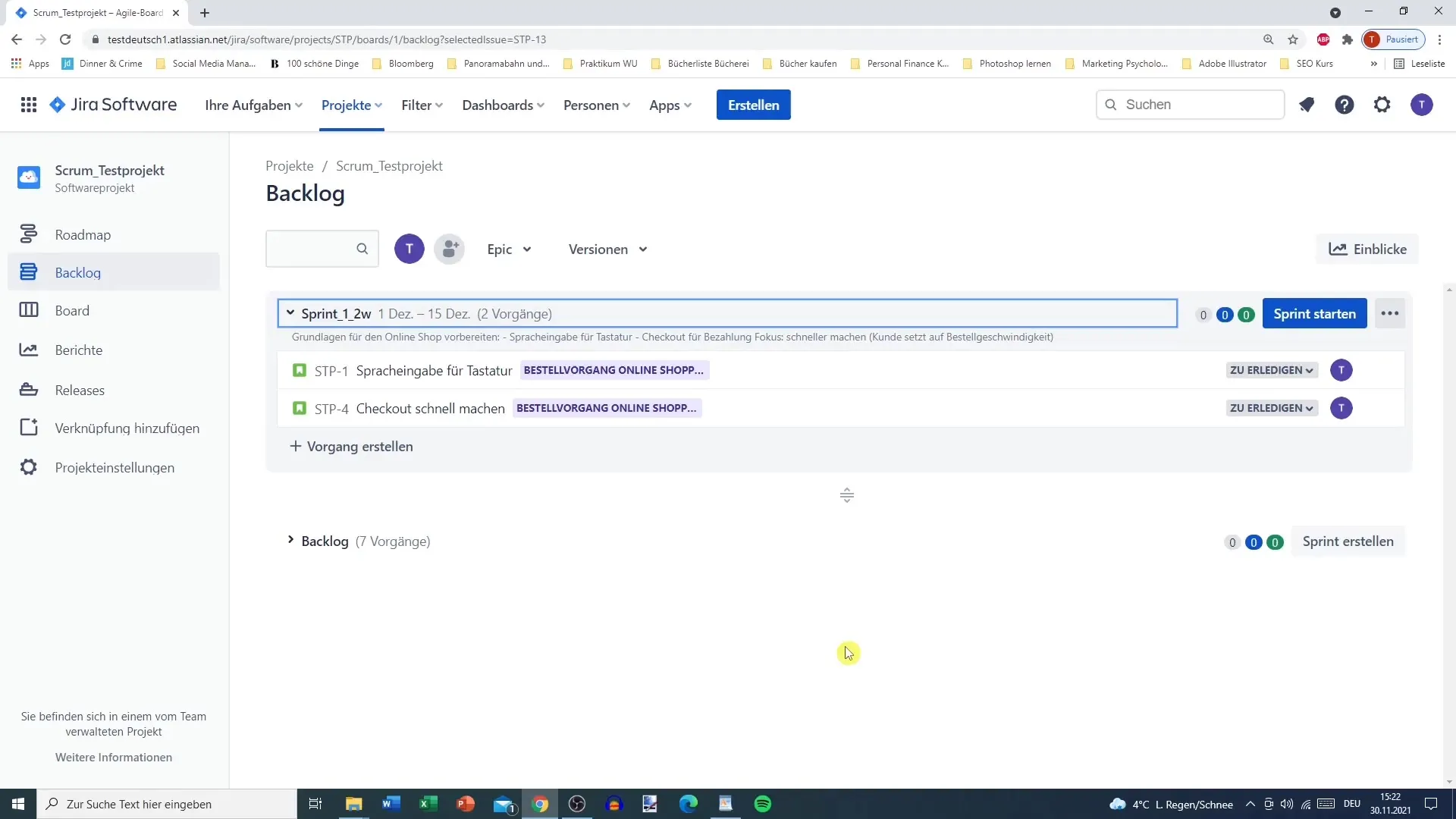
Para iniciar el Sprint, haz clic en el gran botón azul "Inicio de Sprint". Obtendrás una visión general y también podrás realizar cambios posteriores si es necesario.
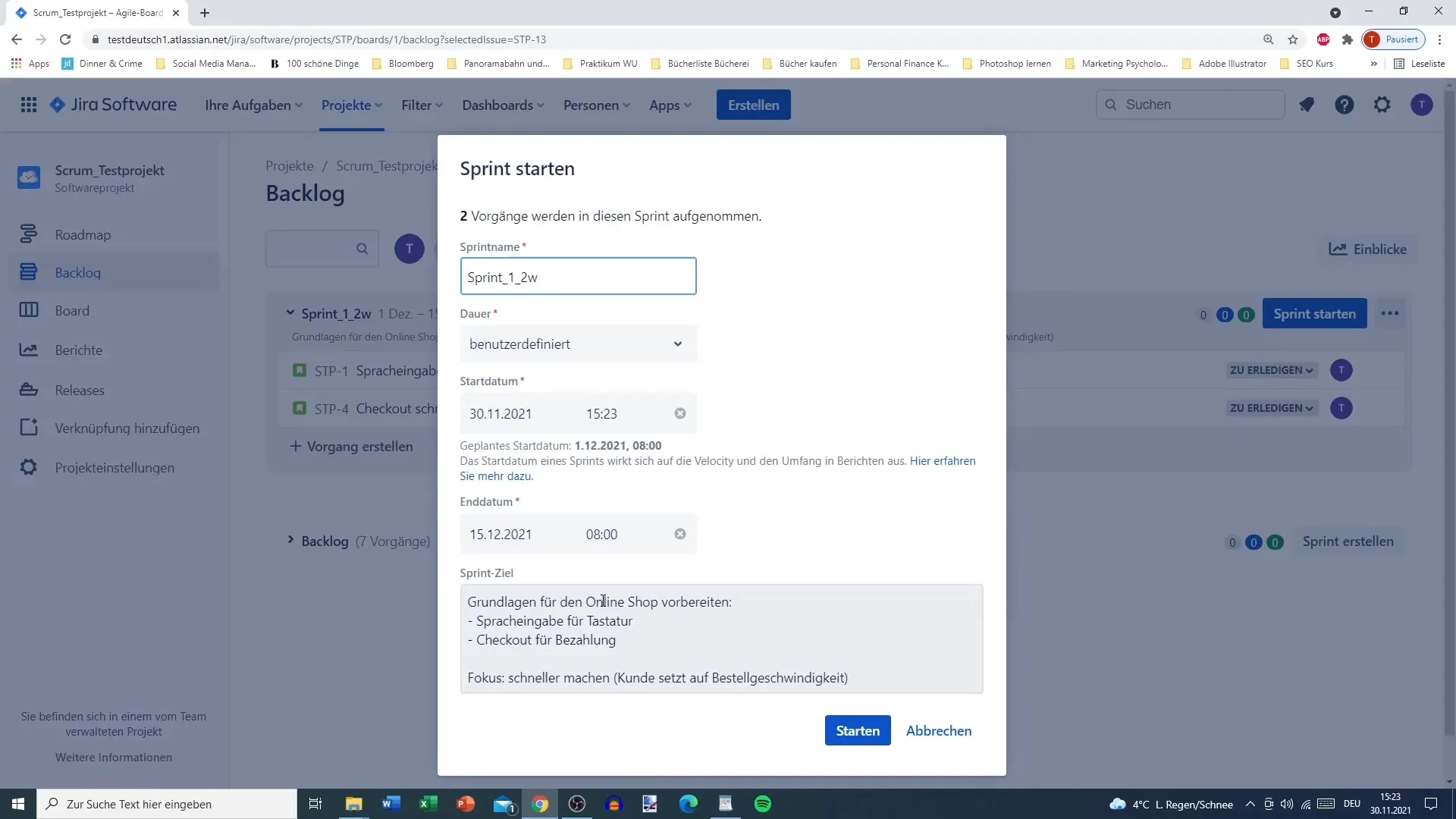
Una vez iniciado, serás redirigido automáticamente al tablero Scrum, que muestra todas las tareas y su estado. Aquí puedes ver y editar las historias de usuario individuales, al igual que en el Backlog.
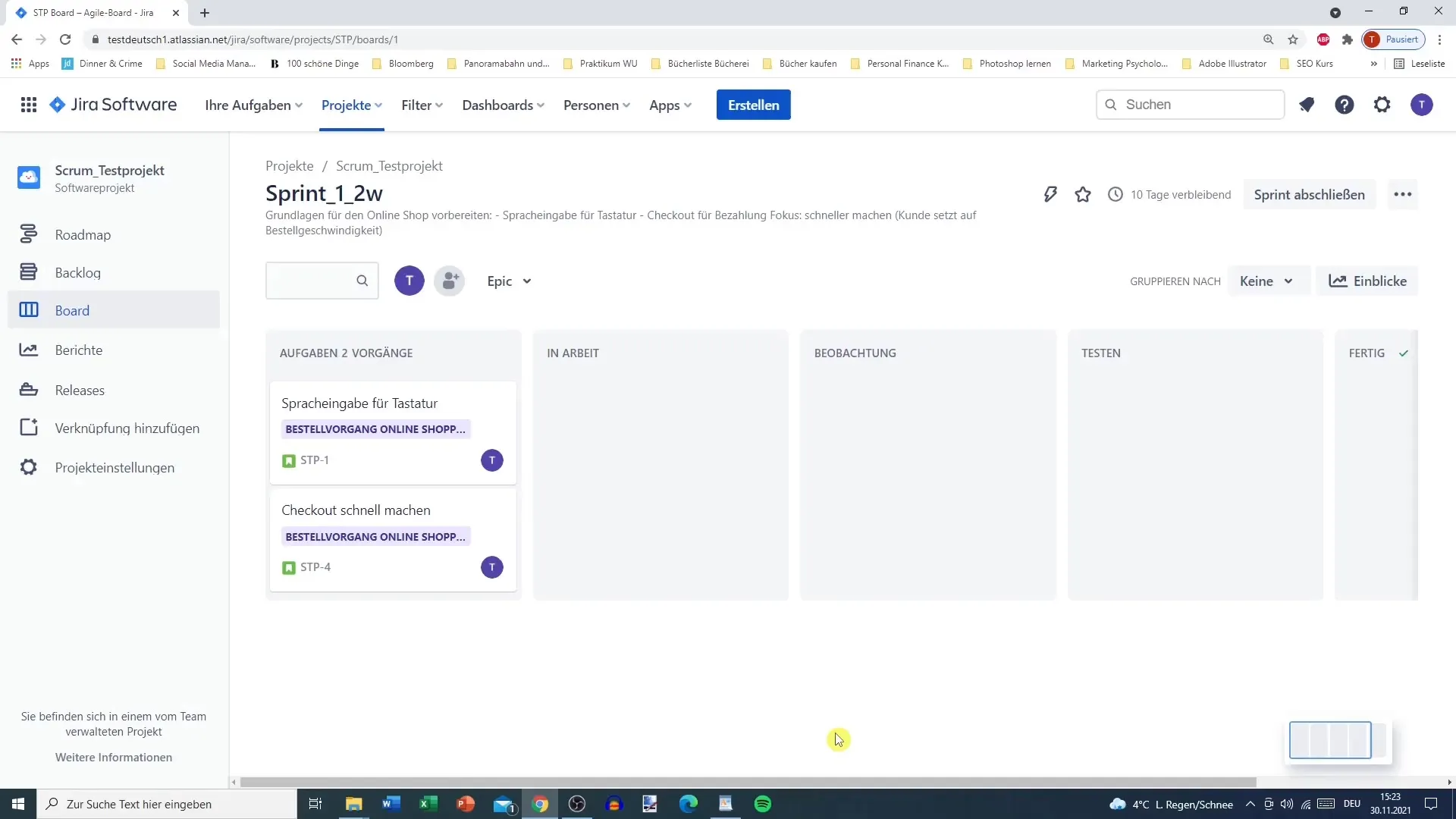
Gestionar tareas en el Sprint
Una vez en el tablero, puedes añadir comentarios o crear nuevas subtareas. Esto es importante para la comunicación y para asegurarte de que todos tengan la información necesaria para trabajar en las tareas. Si deseas agregar una nota para un compañero de equipo, por ejemplo, puedes hacerlo aquí.
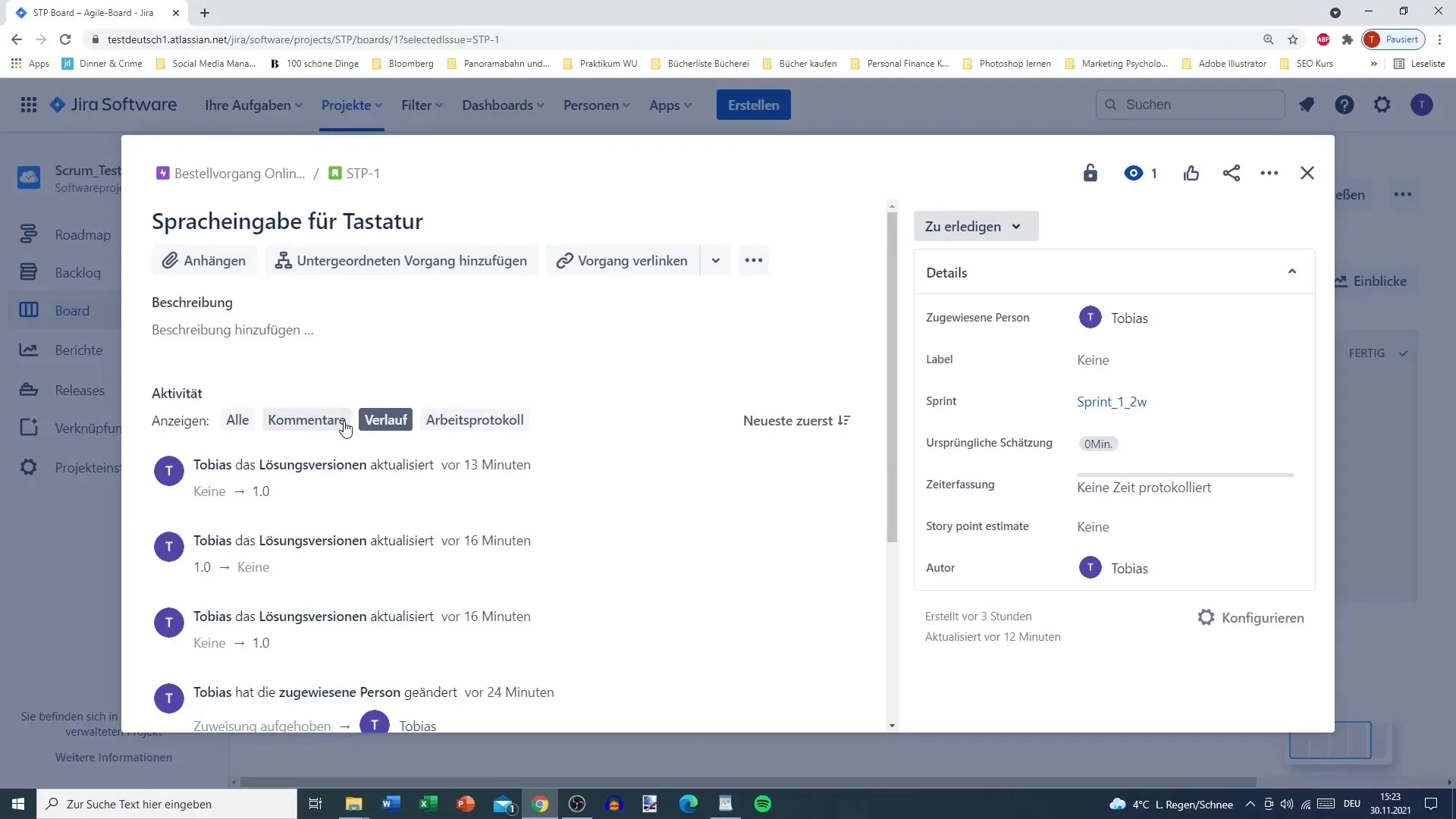
También puedes agregar tareas superiores y realizar ajustes para asegurarte de que todo lo necesario se mantenga en el sprint. Es útil tener esta flexibilidad para poder reaccionar a los cambios en el desarrollo del proyecto.
Seguimiento y cierre del sprint
Una vez que comienza un sprint, todo se centra en el tablero. Sin embargo, el backlog sigue estando disponible. Es importante tener en cuenta que no puedes iniciar un nuevo sprint mientras el anterior esté activo. Por lo tanto, es fundamental finalizar el sprint actual antes de iniciar uno nuevo.
En el próximo video, planeamos realizar una reunión detallada sobre el tablero para que puedas comprender mejor las diferentes funciones y opciones de optimización de tus sprints.
Resumen
En este tutorial has aprendido cómo planificar, iniciar y gestionar sprints en Jira. La guía paso a paso te ofrece instrucciones claras para trabajar con los sprints, desde la creación hasta la planificación y finalización. Ahora estás bien preparado para utilizar los sprints de manera efectiva en tu equipo.
Preguntas frecuentes
¿Cómo creo un sprint en Jira?Haz clic en el campo gris oscuro del backlog para el sprint y ajusta los detalles.
¿Puedo tener varios sprints activos al mismo tiempo?No, solo puedes tener un sprint activo a la vez.
¿Cómo defino un objetivo de sprint?Agrega una descripción clara de lo que se espera lograr en el sprint para enfocar al equipo.


